Kamu tidak akan menemukan fungsi mail merge di Inkscape, karena fungsi ini hanya bisa ditemukan di software seperti excel maupun word. Namun, kamu tetap bisa menggunakan konsep dasar fitur ini di software vektor seperti inkscape.
Kebetulan saya ada pekerjaan untuk membuat desain sertifikat dengan 20 nama peserta yang berbeda-beda. 20 sertifikat memang nggak banyak, tetapi cukup memakan waktu apabila saya harus export satu-persatu karena harus mengganti nama di setiap sertifikatnya.
Pada kesempatan ini, saya mau berbagi tutorial bagaimana memanfaatkan fitur ‘mail-merge’ di Inkscape. Saya bingung mau menamai fitur ini apa, cuma fungsinya sama dengan mail-merge yang ada di sofware office.
Apa itu Fungsi Mail Merge?
Ini merupakan fitur dimana kita bisa mengubah variabel tertentu dalam dokumen dengan mudah. Biasanya digunakan untuk menuliskan penerima surat, nama pada sertifikat, nama pada id card, dan masih banyak lagi.
Dalam studi kasus ini, saya menggunakannya untuk mengubah nama pada sertifikat. Sehingga ketika di export, nama file dan nama dalam sertifikat sesuai dengan list yang sudah saya buat. Ini menghemat banyak waktu daripada harus edit > export dokumen satu persatu.
Oh iya, dalam case kali ini saya menggunakan Inkscape versi 1.1.1 pada Linux Mint 20 Cinnamon. NextGenerator bisa berjalan dengan normal sesuai dengan apa yang saya harapkan.
Download Ekstensi Nextgenerator
Saat saya membuat tutorial ini, enggak ada fitur mail-merge di inkscape. Kita butuh tambahan ekstensi yang bernama Nextgenerator yang bisa kamu download di sini. Dulu sempat ada yang namanya Ink-Generator namun sepertinya ini sudah tidak bisa digunakan pada inkscape terbaru. Buat yang pernah coba dengan Ink-Generator tapi gagal, mungkin bisa coba menggunakan NextGenerator ini
Kalau bingung cara downloadnya, kamu bisa tekan tombol download yang saya tandai pada screenshot di bawah ini
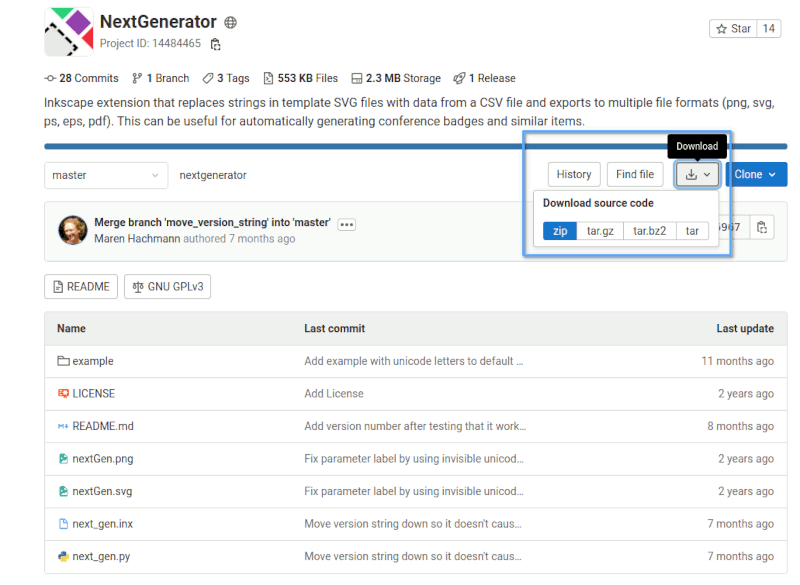
Kamu bisa pilih download dalam bentuk zip / tar.gz / tar.bz2 / tar. Bebas. Saya sendiri menggunakannya di linux, jadi tak download yang tar.gz aja. Biar beda gitu. hehehehe.
Sebenarnya enggak perlu di download semua, yang paling penting adalah next_gen.inx dan next.gen.py. Dengan kedua script tersebut kamu sudah bisa menjalankan perintah tersebut.
Cara Install Ekstensi Inkscape
Langkah selanjutnya adalah install ekstensi inkscape yang bernama Next Generator. Dalam kasus ini saya install di Linux ya, tapi secara konsep sama saja dengan pengguna Windows maupun Mac. Yang membedakan adalah lokasi foldernya.
Dalam case saya, saya hanya perlu copy dan paste file next_gen.inx dan next_gen.py ke dalam folder ekstensi inkscape. Kalau mau copas seluruh foldernya pun nggak ada masalah.
Untuk mengetahui dimana folder tersebut, kamu bisa buka
Edit > Preferences > System > Inkscape extensions:
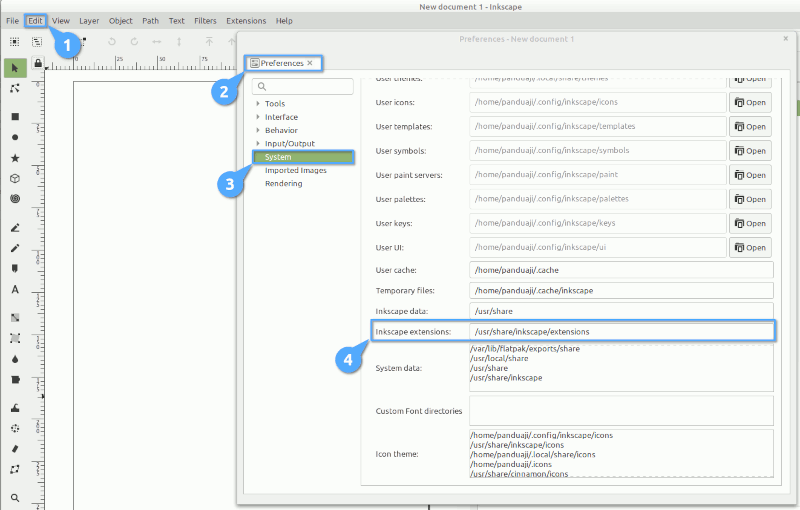
Setelah berhasil install ekstensi inkscape, kamu hanya perlu melakukan restart pada inkscape. Nggak perlu sampai restar t komputer / laptop, cukup dengan tutup inkscape kemudian buka lagi. Kalau instalasi berhasil, Kamu akan menemukan NextGenerator pada menu Extensions > Exports > NextGenerator
Cara Menggunakan NextGenerator
Saya menggunakan NextGenerator untuk membuat sertifikat dengan nama masing-masing peserta yang mendaftar. Hal pertama yang saya lakukan adalah membuat desain sertifikatnya terlebih dahulu. Berikut desain sertifikat yang saya gunakan
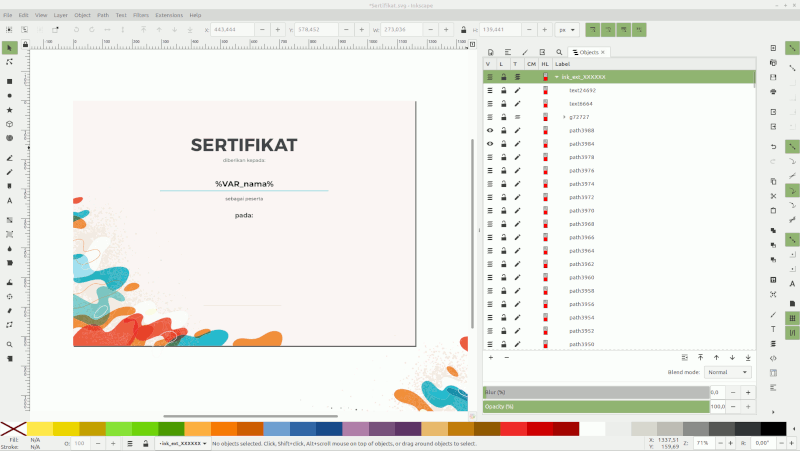
Dalam sertifikat tersebut, %VAR_nama% merupakan placeholder dimana nama peserta seminar nanti muncul. Setelah menentukan nama variabel di inkscape (dalam kasus ini nama), langkah selanjutnya adalah membuat file data. Kalau kamu sudah memiliki file data nama terlebih dahulu, tinggal sesuaikan dengan variabel pada desainnya.
Untuk membuat data nama peserta seminar, kamu bisa menggunakan Libre Office Calc seperti yang saya lakukan. Kalau nggak punya, kamu bisa menggunakan aplikasi sejenis seperti microsoft excel maupun google spreadsheet. Bebas!
Karena dalam desain sertifikat kita menggunakan variabel nama. Kita gunakan nama sebagai kolom. Sehingga tampak seperti pada gambar di bawah ini
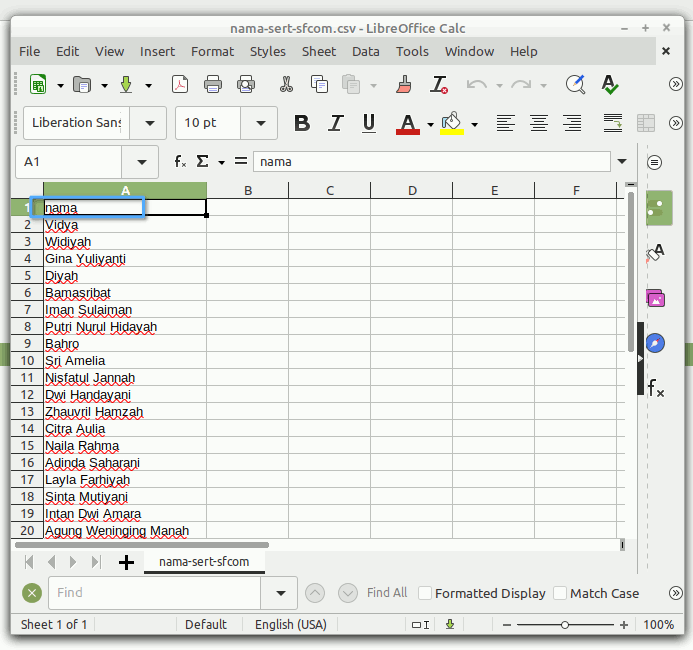
Simpan file dengan ekstensi csv. Ketika kita hubungkan desain sertifikat dengan data csv ini, kita bisa membuat sertifikat sebanyak nama orang pada data ini sesuai dengan nama yang ada. Langkah selanjutnya adalah menggunakan NextGenerator pada Inkscape.
Buka Extensions > Exports > NextGenerator, setelah itu pada input options pilih lokasi file csv yang sudah dibuat sebelumnya. Non-text values bisa digunakan untuk mengubah atribut lain seperti warna background, maupun mengganti foto. Dalam kasus saya ini, saya tidak membutuhkan hal tersebut. Sehingga bisa di skip.
Pada output options, saya memilih untuk menggunakan PDF sebagai file output dengan 300 DPI. Sehingga gambar tersebut tidak pecah ketika dicetak. Pada file name pattern isi dengan %VAR_nama% sesuai dengan yang ada pada desain kita. Sehingga isi variabel nama pada file CSV akan mengubah teks %VAR_nama% pada desain sertifikat.
Save in, merupakan dimana kita menyimpan sertifikat yang sudah dibuat oleh NextGenerator. Setelah menentukannya, kita tinggal tekan tombol apply dan tunggu prosesnya. Kita akan mendapatkan dokumen dengan format pdf dengan nama pada sertifikat sesuai dengan data CSV yang digunakan sebelumnya.
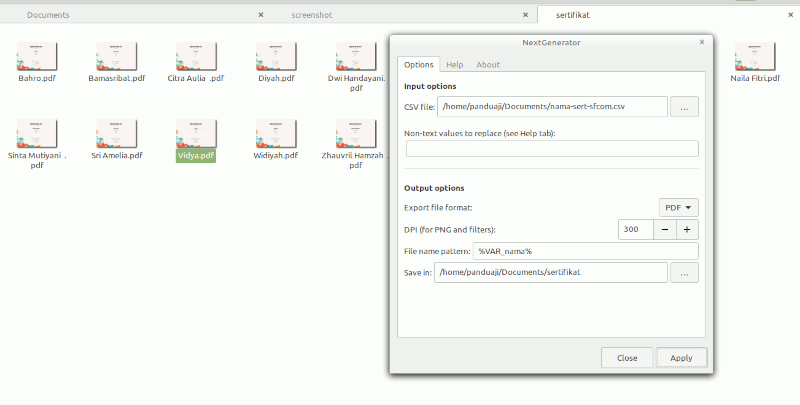
Bagaimana? Mudah bukan cara untuk menggunakan Mail Merge di Inkscape? Kalau ada pertanyaan seputar ini bisa coba tulis di kolom komentar. Saya akan coba bantu jawab sebisa saya.
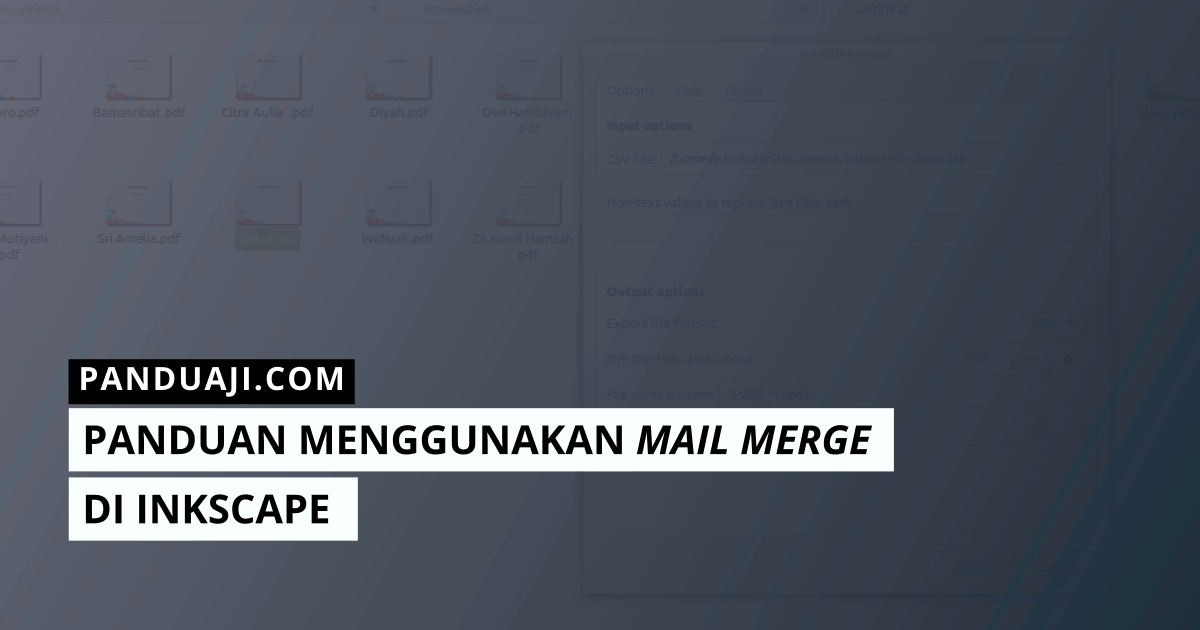
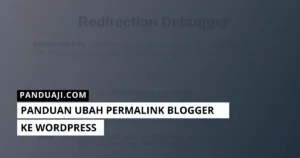

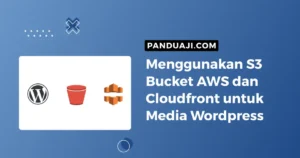
Leave a Comment